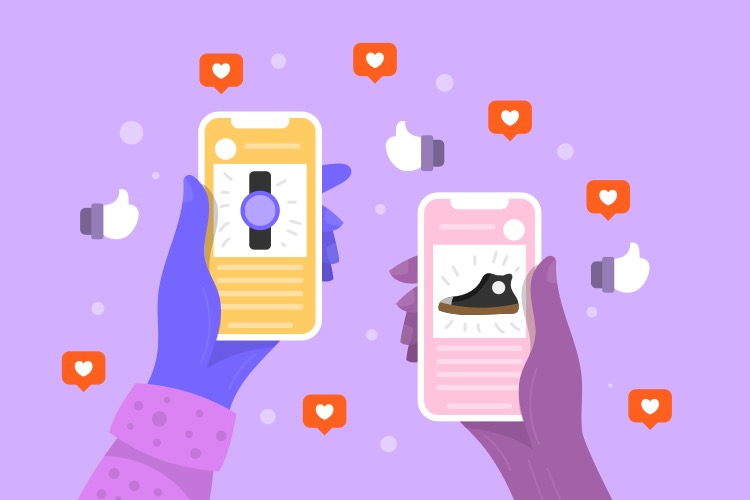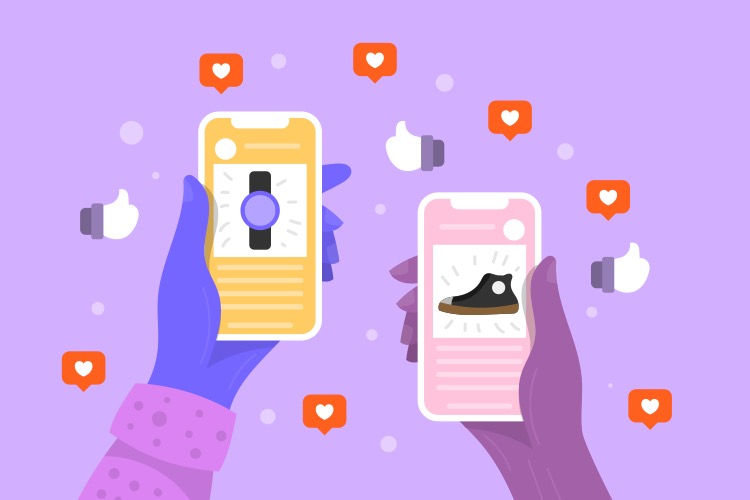Συμβουλές & Κόλπα για καλύτερη χρήση του Android Kit-Kat
Μπορεί το Android Marshmallow να είναι η νεώτερη πρόταση για Androids, το KitKat όμως παραμένει η αγαπημένη επιλογή πολλών χρηστών Android. Αν είστε κι εσείς ένας από αυτούς, το παρακάτω tutorial είναι για εσάς!
Η ομάδα του AndroidList συγκέντρωσε και σας παρουσιάζει όλες τις νέες λειτουργίες που προσφέρονται για στην νεώτερη έκδοση του KitKat για Android 4.4.
1. Ξεκλειδώστε το κινητό με το πρόσωπό σας
Ακούγεται φουτουριστικό; Μπορεί η συγκεκριμένη λειτουργία να μην εκτελείτε πάντοτε επιτυχώς, εντυπωσιάζει όμως τα σίγουρα τα πλήθη. Για να την ενεργοποιήσετε πηγαίνετε στις Ρυθμίσεις > Ασφάλεια > Κλείδωμα Οθόνης και επιλέξτε Ξεκλείδωμα με αναγνώριση προσώπου. Στη συνέχεια κρατήστε σταθερά το τηλέφωνό σας, καθώς σκανάρει το πρόσωπό σας. Μια συμβουλή είναι να σκανάρετε το πρόσωπό σας με μέτριο φωτισμό, ώστε να μπορεί να σας αναγνωρίζει ευκολότερα καθ” όλη τη διάρκεια της ημέρας.
2. Χειριστείτε το κλεμμένο κινητό σας από απόσταση
![]() Σε περίπτωση που το κινητό σας έχει κλαπεί, σας δίνετε η δυνατότητα να απενεργοποιήσετε από απόσταση το λογαριασμό της συσκευής σας, ώστε να μην πέσουν τα δεδομένα σας σε λάθος χέρια. Όμως, η λειτουργία αυτή θα πρέπει να γίνει προκαταβολικά. Πηγαίνετε στις Ρυθμίσεις > Διαχείριση της Android Συσκευής και έχετε δύο επιλογές ενεργοποίησης Εντοπισμός Συσκευής από Απόσταση και Χειροκίνητο Κλείδωμα & Επαναφορά Εργοστασιακών Ρυθμίσεων.
Σε περίπτωση που το κινητό σας έχει κλαπεί, σας δίνετε η δυνατότητα να απενεργοποιήσετε από απόσταση το λογαριασμό της συσκευής σας, ώστε να μην πέσουν τα δεδομένα σας σε λάθος χέρια. Όμως, η λειτουργία αυτή θα πρέπει να γίνει προκαταβολικά. Πηγαίνετε στις Ρυθμίσεις > Διαχείριση της Android Συσκευής και έχετε δύο επιλογές ενεργοποίησης Εντοπισμός Συσκευής από Απόσταση και Χειροκίνητο Κλείδωμα & Επαναφορά Εργοστασιακών Ρυθμίσεων.
3. Αλλαγή σε ART για την καλύτερη απόδοση των εφαρμογών
Η προσθήκη Runtime (ART) στις νεώτερες εκδόσεις Android, επιτρέπει την καλύτερη απόδοση των εφαρμογών στο κινητό σας. Η συγκεκριμένη λειτουργία προσφέρετε και στο KitKat, όχι όμως ως προεπιλογή. Για να την ενεργοποιήσετε πηγαίνετε στις Επιλογές Κατασκευαστή στις Ρυθμίσεις, κάντε κλικ στο Επιλογή Runtime και τέλος Χρήση ART. Το reboot των εφαρμογών διαρκεί λίγα λεπτά, αλλά πιστέψτε μας, το αξίζει!
4. Κρυπτογράφηση του τηλεφώνου σας για ασφαλεία υψηλού επιπέδου
![]() Για την απόλυτη ασφάλεια της συσκευής σας, το KitKat σας προσφέρει τη δυνατότητα κρυπτογράφησης των δεδομένων σας. Αρχικά, θα πρέπει να προσθέσετε ένα PIN, επιλέγοντας Ρυθμίσεις > Ασφάλεια > Κλείδωμα Οθόνης. Το PIN που θα επιλέξετε θα είναι το ίδιο με αυτό που θα χρησιμοποιήσετε μετά την κρυπτογράφηση. Από το Μενού Ασφαλείας επιλέξτε Κρυπτογράφηση Τηλεφώνου, έχοντας το κινητό σας συνδεδεμένο στο ρεύμα. Διαβάστε τις προειδοποιήσεις της οθόνης και πληκτρολογήστε το PIN σας όταν σας ζητηθεί. Η διαδικασία διαρκεί ανάλογα με το μέγεθος των δεδομένων σας και μετά την ολοκλήρωση της διαδικασίας, μπορείτε να χρησιμοποιήσετε το τηλέφωνό σας, δίνοντας πρώτα το PIN.
Για την απόλυτη ασφάλεια της συσκευής σας, το KitKat σας προσφέρει τη δυνατότητα κρυπτογράφησης των δεδομένων σας. Αρχικά, θα πρέπει να προσθέσετε ένα PIN, επιλέγοντας Ρυθμίσεις > Ασφάλεια > Κλείδωμα Οθόνης. Το PIN που θα επιλέξετε θα είναι το ίδιο με αυτό που θα χρησιμοποιήσετε μετά την κρυπτογράφηση. Από το Μενού Ασφαλείας επιλέξτε Κρυπτογράφηση Τηλεφώνου, έχοντας το κινητό σας συνδεδεμένο στο ρεύμα. Διαβάστε τις προειδοποιήσεις της οθόνης και πληκτρολογήστε το PIN σας όταν σας ζητηθεί. Η διαδικασία διαρκεί ανάλογα με το μέγεθος των δεδομένων σας και μετά την ολοκλήρωση της διαδικασίας, μπορείτε να χρησιμοποιήσετε το τηλέφωνό σας, δίνοντας πρώτα το PIN.
5. Προβολή της οθόνης σας στο Chromecast
Η τελευταία ενημέρωσει το Chromecast, προσφέρει τη δυνατότα προβολής της οθόνης του κινητού σας στην τηλεόραση, αν διαθέτε σύστημα KitKat 4.4.2 ή νεώτερο. Αφού εγκαταστήσετε την τελευταία έκδοση 1.9.6 του Chromecast επιλέξτε Cast Screen και πατήστε ΟΚ. Επιλέξτε τη συσκευή σας στο παράθυρο που εμφανίζεται, ώστε να συγχρονιστεί με την τηλεόρασή σας και να προβάλλει το περιεχόμενο της οθόνης σας. Για να απενεργοποιήσετε την προβολή, πατήστε το κουμπί Tap to Disconnect στο κάτω μέρος της οθόνης ή την επιλογή Disconnect από το Μενού Ειδοποιήσεων.
Ελπίζουμε το tutorial αυτό να σας φανεί χρήσιμο! Για περισσότερα νέα και ειδοποιήσεις επισκεφτείτε τo blog του AndroidList.